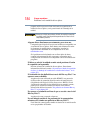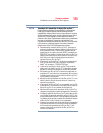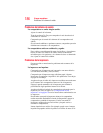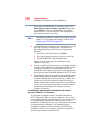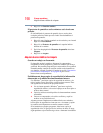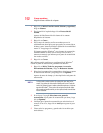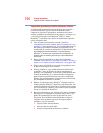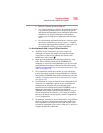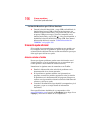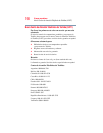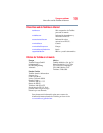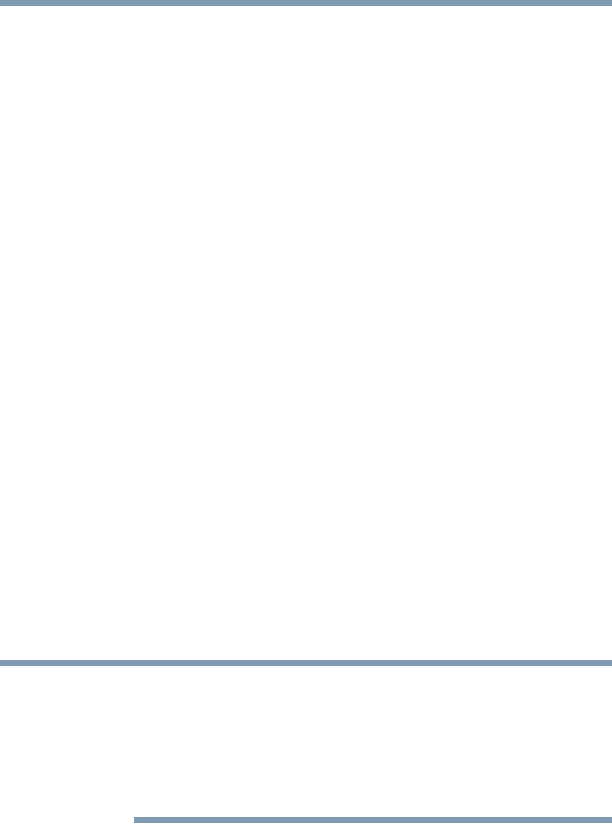
192
Si surge un problema
Adquiera buenos hábitos de cómputo
1 Haga clic en Inicio, Panel de control, Sistema y seguridad y
luego en Sistema.
2 En el panel de la izquierda haga clic en Protección del
sistema.
Aparece la ficha Protección del sistema de la ventana
Propiedades del sistema.
3 Haga clic en Crear....
4 En el campo de entrada, escriba un nombre que sea lo
suficientemente descriptivo para que pueda ser reconocido en
el futuro, como “Antes de instalar la aplicación de contabilidad
marca X.” Luego haga clic en Crear.
El sistema operativo Windows
®
crea el punto de restauración,
automáticamente lo marca con la fecha y hora en curso, y
muestra un mensaje que informa que el punto de restauración
fue creado con éxito.
5 Haga clic en Cerrar.
Más adelante podrá restablecer su configuración de Windows
®
usando el punto de restauración guardado. Para hacerlo:
1 Haga clic en Inicio, Todos los programas, Accesorios,
Herramientas del sistema y luego en Restaurar sistema.
2 Seleccione la restauración recomendada o seleccione un punto
de restauración diferente y luego haga clic en Siguiente.
Aparece la marca de tiempo y la descripción de cada punto de
restauración.
La lista puede contener puntos de restauración que usted no ha
creado. Los puntos de restauración identificados como Puntos de
control del sistema fueron creados automáticamente por el sistema
operativo Windows
®
. Otros puntos de restauración pueden haber
sido creados automáticamente por otras aplicaciones cuando éstas
fueron instaladas.
3 Si en el paso 2 escogió Seleccionar otro punto de
restauración, elija el punto de restauración que desea y haga
clic en Siguiente.
4 Verifique que el punto de restauración que seleccionó sea el
correcto. Si no lo es, haga clic en Atrás para regresar al paso
anterior.
5 Cierre todos los programas y guarde todos los archivos que
estén abiertos.
N
O
T
A